Hinweis: Nachdem sich eine Person für MyVeeva registriert hat, können einige Elemente nur von ihr aktualisiert werden. Dazu gehören E-Mail(-Adresse), Telefon, Sprache und mobile App-spezifische Einstellungen wie Benachrichtigungseinstellungen und Biometrie. Wenn sich Ihr Studienzent an einem Ort befindet, an dem Ihr Sponsor Ihnen erlaubt hat, keine personenbezogenen Daten zu erfassen, werden die PII-Daten (wie Name, E-Mail(-Adresse), Telefonnummer oder Geburtsdatum) nicht angezeigt und können nicht hinzugefügt werden.
- Wählen Sie auf der Registerkarte „Teilnehmer“ die ID Teilnehmer aus.
-
Wählen Sie
„Details anzeigen“
aus.
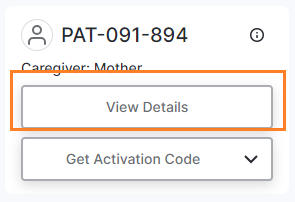
Die Details von Teilnehmer werden angezeigt.
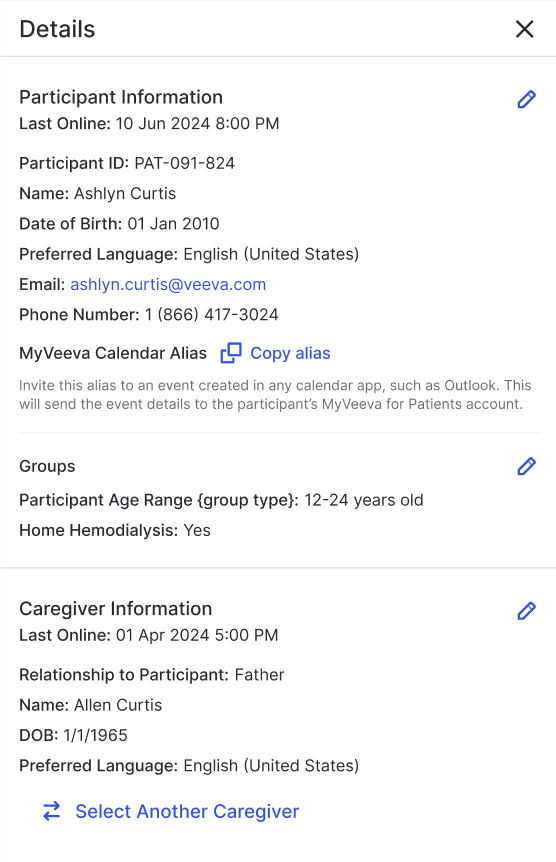
-
Um die Details von Teilnehmer an Aktualisierung zu übermitteln, führen Sie die folgenden Schritte aus:
-
Wählen Sie die
Schaltfläche Teilnehmer Details bearbeiten
oder
Betreuungsperson Details bearbeiten
 .
. - Aktualisierung die gewünschten Informationen Änderung.
- Geben Sie den Grund für Änderung ein und wählen Sie Speichern.
-
Wählen Sie die
Schaltfläche Teilnehmer Details bearbeiten
oder
Betreuungsperson Details bearbeiten
-
Um die Gruppendetails von Teilnehmer Aktualisierung zu ändern, führen Sie die folgenden Schritte aus:
-
Wählen Sie die Schaltfläche
Gruppendetails bearbeiten
(
 ).
). - Aktualisierung die gewünschten Informationen Änderung.
- Geben Sie den Grund für Änderung ein und wählen Sie Speichern.
-
Wählen Sie die Schaltfläche
Gruppendetails bearbeiten
(
-
Um eine andere Betreuungsperson für die Teilnehmer auszuwählen, führen Sie die folgenden Schritte aus:
- Wählen Sie „Andere auswählen“ Betreuungsperson.
- Wählen Sie eine Betreuungsperson oder wählen Sie „Neu hinzufügen“ Betreuungsperson und wählen Sie „Weiter“.
- Fügen Sie die Betreuungsperson hinzu oder Aktualisierung, die der Teilnehmer zugewiesen ist, und wählen Sie Weiter aus.
- Geben Sie den Grund für Änderung ein und wählen Sie Bestätigen.
Verwandte Ressourcen
Ressourcen im Teilnehmer Hilfe
 ePRO
ePRO